
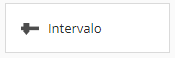
Permite receber uma resposta dentro de um intervalo numérico pré-estabelecido por quem cria o formulário. Se determina o intervalo estabelecendo seu valor mínimo, valor máximo e a progressão.
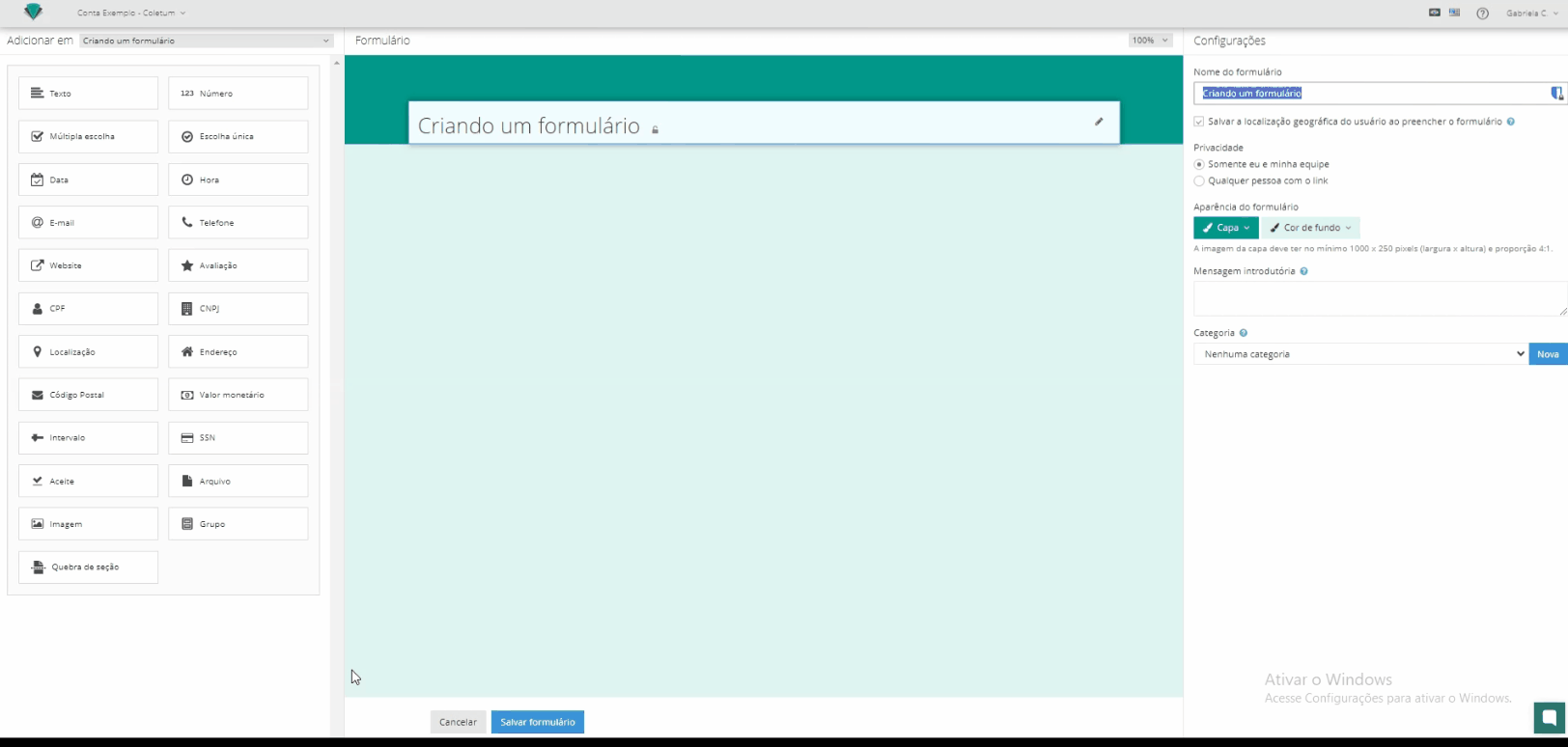
Qual foi sua nota na prova
Quantos graus fez na data informada
Entenda a seguir a estrutura de configuração deste campo, começando pelas específicas, que detalham as configurações únicas deste tipo de campo, e finalizando com as configurações padrão, aplicáveis a todos os tipos de campo.
Ao selecionar o campo, ele será adicionado a estrutura do formulário, e suas configurações abrirão na lateral direita da sua tela.
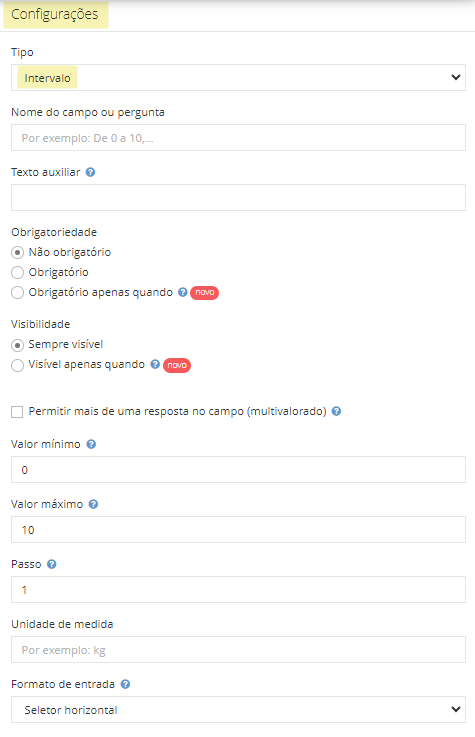
Entenda sobre cada uma das configurações únicas deste campo, para criar sua questão.
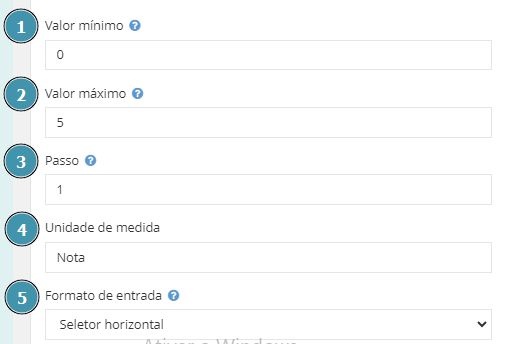
Valor mínimo: limite inferior do intervalo.
Exemplo: Nota mínima 01 = valor mínimo 01.
Valor máximo: limite superior do intervalo.
Exemplo: Nota máxima 20 = valor máximo 20.
Passo: determina a progressão dos valores do intervalo. Exemplo: se o intervalo tiver Valor mínimo 1 e Valor máximo 4 e o Passo for 1, os valores permitidos serão: 1 / 2 / 3 / 4. Se o Passo for 0,5, os valores permitidos serão: 1 / 1,5 / 2 / 2,5 / 3 / 3,5 / 4.
Unidade de medida (opcional): exemplos de unidade: cm, km, kg, graus etc.
Metro (m): Para intervalos de comprimento ou distância
Quilograma (kg): Para intervalos de massa ou peso
Grau Celsius (°C): Para intervalos de temperatura
Formato de entrada: escolha se o formato a será apresentado será por seleção em lista, seletor horizontal ou digitação.
As configurações padrão são opções aplicáveis a praticamente todos os tipos de campo do Coletum. Veja a seguir um breve descritivo de cada um:
Tipo:
Informa qual tipo de campo você selecionou (por exemplo, Texto, Número, Data).
Nome do campo ou pergunta:
Defina o nome do campo a ser exibido para os respondentes. Um título bem elaborado não apenas orienta o usuário, mas também otimiza a qualidade dos dados coletados.
Texto auxiliar:
Espaço opcional abaixo do nome do campo para fornecer instruções adicionais, exemplos ou contexto, ajudando o usuário a entender exatamente o que você espera como resposta.
Obrigatoriedade:
Define se a resposta à questão é obrigatória ou não.
Não obrigatório: O usuário pode pular a questão e deixá-la em branco.
Obrigatório: O usuário deve responder para conseguir enviar o preenchimento.
Obrigatório apenas quando: O preenchimento só é exigido em certas condições.
Visibilidade:
Define quando a questão deve ou não aparecer para ser preenchida.
Sempre visível: A questão será sempre apresentada.
Visível apenas quando: Só aparece em certas condições.
Nota: os itens 4 e 5, caso sejam condicionais (ativos "apenas quando"), devem estar alinhados. Um campo não pode ser obrigatório se a visibilidade for condicional, por exemplo.
Permitir mais de uma resposta no campo (multivalorado):
Permite receber duas ou mais respostas diferentes na mesma pergunta. Quando ativado, o usuário verá um botão '+ Adicionar resposta'.
Para conhecer detalhes e sugestões sobre as configurações padrão e como aplicá-las, consulte o artigo Configurações Padrão dos Campos.
Se você tiver mais perguntas ou precisar de outras orientações:
Consulte nossos outros artigos na Central de Ajuda.
Entre em contato com nossa equipe de suporte através dos Canais de Atendimento.
Estamos aqui para ajudar você a aproveitar ao máximo o Coletum!